Viele Nutzer haben ihre wichtigen Dateien aus Versehen unter Windows gelöscht und haben keine Ahnung dazu, die gelöschten Daten zu retten, wie der Nutzer.
"ich habe irgendwie einen dummen Fehler gemacht, ich wollte ein leeres Verzeichnis löschen und dann habe ich die obere Verzeichniswurzel gelöscht. Die Daten sind zu groß gewesen für den Papierkorb, nun sind sie weg. Es geht dabei um mpgs und mkvs, sprich ca. 1,2 TB HD Material..."
Wenn Sie auf die Situation gestoßen und darunter gelitten, können Sie in diesem Artikel praktische Lösungen finden. Folgend stellen wir es Ihnen 4 Methoden ausführlich vor, wie Sie gelöschte Dateien unter Windows 10, Windows 8, Windows 7 wiederherstellen.
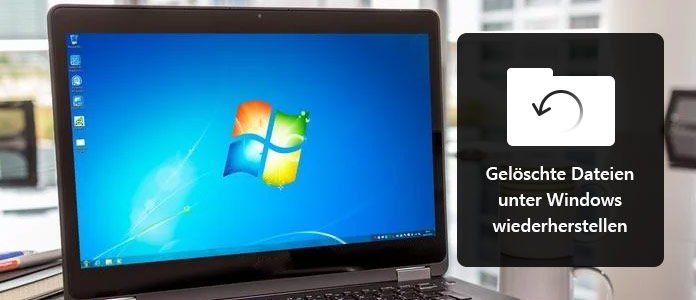
Wenn Sie z.B. eine Textdatei, Zip-Datei oder kleine Dokumente von Ihrem PC (Ordner oder Desktop) gelöscht haben, können Sie sie einfach von dem Papierkorb wiederherstellen.
Schritt 1: Rufen Sie den PC ab. Klicken Sie auf das "Papierkorb"-Icon doppelt, um den zu öffnen.
Schritt 2: Finden Sie die gelöschten Dateien nach dem Datum, Namen, oder Elementtyp. Dann klicken Sie darauf.
Schritt 3: Auf dem Popup-Fenster bestätigen Sie "Wiederherstellen". Inzwischen können Sie die gelöschte Datei wieder bekommen.
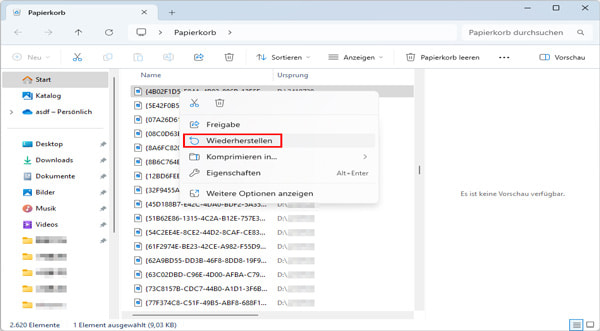
Es ist Ihnen keine ärgerliche Sache, wenn Sie eine Sicherung der gelöschten Dateien haben. Um die gelöschten Dateien zu retten, brauchen Sie nur Ihr Windows-Backup wiederherzustellen. Hier nehmen wir Windows 7 als Beispiel:
Schritt 1: Klicken Sie auf den Start-Button. Wählen Sie anschließend "Systemsteuerung".
Schritt 2: Gehen Sie zu "System und Sicherheit" > "Sichern und Wiederherstellen" > "Dateien aus einer Sicherung wiederherstellen".
Schritt 3: Wählen Sie eine Windows-Sicherung, die Sie vorher erstellt haben, und stellen Sie sie wieder her.
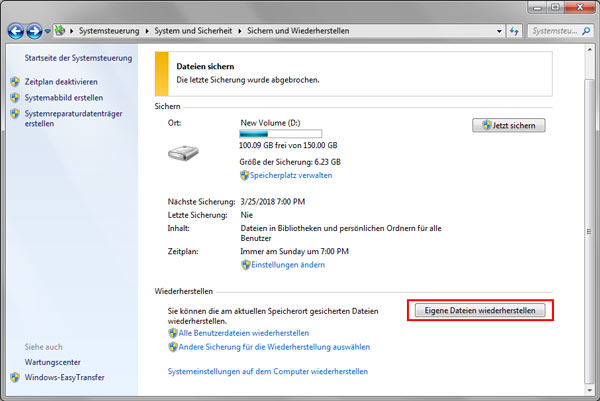
Die Schritte unter Windows 10 und Windows 8 sind ähnlich wie Windows 7.
Viele Nutzer haben von Vorgängerversionen nicht gehört. Vorgängerversion bezieht sich auf die Kopie, die beim Erstellen der Windows-Sicherung oder wegen des Vorfalls (inkl. Löschen, Bearbeiten usw.) erstellt wird. Falls Ihre Datei plötzlich gelöscht, beschädigt oder überschrieben wird, können Sie sie auf den vorherigen Zustand versetzen. Deshalb können Sie gelöschte Dateien auch aus Vorgängerversionen wiederherstellen.
Schritt 1: Öffnen Sie den Ordner auf dem PC, von dem Sie die Datei gelöscht haben.
Schritt 2: Sie können eine Liste der Dateien mit vorherigen Versionen bekommen. Wählen Sie eine und klicken Sie unten auf "Wiederherstellen".
Schritt 3: Wählen Sie eine Windows-Sicherung, die Sie vorher erstellt haben, und stellen Sie sie wieder her.
Schritt 4: Wählen Sie einen Speicherort für die wiederhergestellten Dateien. Nach einer Weile werden die Dateien in diesem Ordner wiederhergestellt und gespeichert.
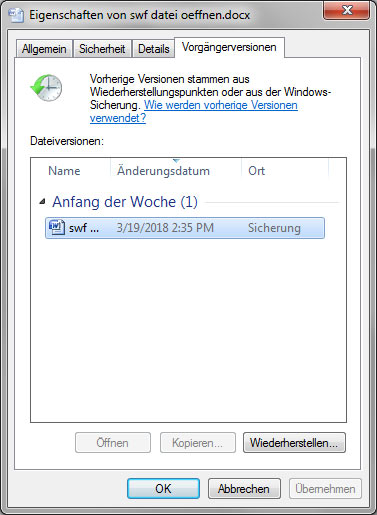
Oben haben wir Ihnen die Methoden angezeigt, durch die Einstellungen gelöschte Dateien direkt vom PC zu retten. In diesem Teil zeigen wir Ihnen Datenrettung Software - Aiseesoft Data Recovery, mit der Sie vielfältige Dateien inkl. Fotos, Dokumente, Videos usw. wiederherstellen können. Diese Software ist so leistungsstark und zuverlässig, dass Sie gelöschte Dateien unter Windows scannen und ohne Datenverlust wiederherstellen können.
Jetzt downloaden Sie dieses Datenwiederherstellung-Programm und befolgen Sie die Schritte unten, um die Windows 10/8/7 gelöschten Dateien wiederherzustellen.
Schritt 1: Dateitypen und Festplatte auswählen
Starten Sie die Software auf Ihrem PC. Wählen Sie die Dateitypen aus, die Sie gelöscht haben. Dann wählen Sie eine Festplatte, von der Sie die Dateien gelöscht haben und wiederherstellen möchten.
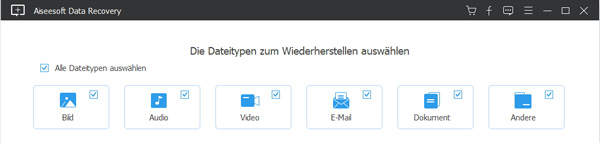
Schritt 2: Die gelöschten Dateien zum Wiederherstellen scannen
Klicken Sie unten rechts auf "Scannen", um die Zieldateien zu scannen. Danach bekommen Sie die Scanergebnisse.
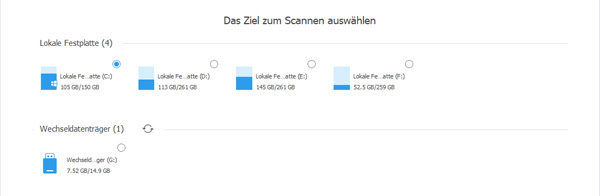
Schritt 3: Die gelöschten Dateien finden und wiederherstellen
Finden Sie den konkreten Dateityp. Zum Beispiel, wenn Sie gelöschte Bilder wiederherstellen möchten, können Sie vor allem das Bildformat feststellen. Damit können Sie den Suchbereich verkürzen. Nachdem Sie die gelöschte Datei gefunden haben, klicken Sie unten rechts auf "Wiederherstellen". Schließlich wird die Datei schnell zurückgeholt.
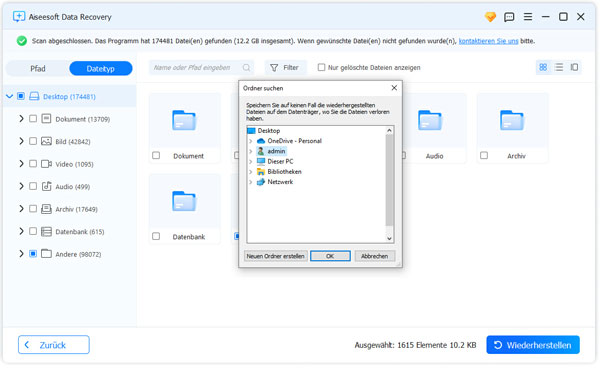
Fazit
Oben haben wir Ihnen die Methoden vorgestellt, um Windows 7/8/10 gelöschte Dateien wiederhergestellt. Wenn Sie sich für die Aiseesoft Data Recovery Software interessieren, können Sie sie auf Ihrem PC herunterladen und ausprobieren. Kurz gesagt, wenn Sie nach einer einfachen und zuverlässigen Methode suchen, ist diese Datenrettung-Programm die beste Wahl.